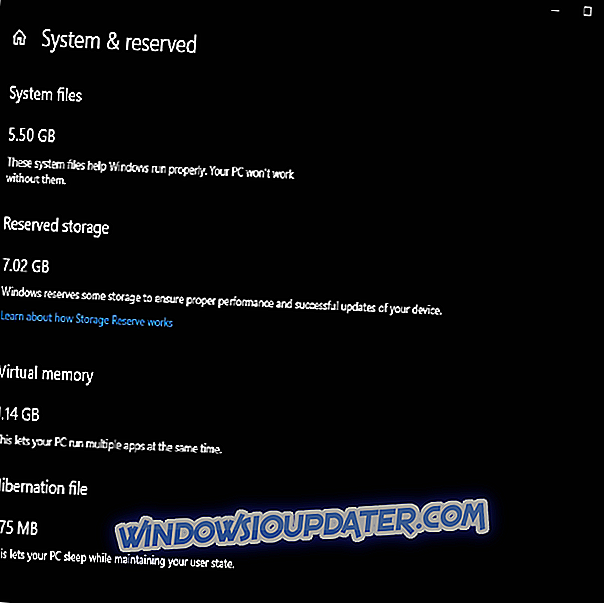Hola VPN se promociona como la primera red privada virtual de la comunidad o de igual a igual, en la que los usuarios se ayudan mutuamente para que la información sea accesible para todos en Internet. Esta VPN se configura fácilmente con un solo clic, está disponible de forma gratuita y viene sin anuncios para usuarios de PC, además, puede usarla para ver cómo se verá un sitio en un país en particular.
Otros usos para los cuales Hola VPN puede incluir la navegación segura, eludir las censuras del gobierno y la superación del bloqueo de ISP o del sitio de la empresa, y también puede ver un sitio web en su idioma nativo, y mucho más.
Para utilizar Hola VPN, debe instalarlo y luego ir a un sitio web que desee visitar, hacer clic en el icono de la extensión Hola en su navegador, luego seleccionar un país y Hola VPN cambiará su dirección IP a ese país para que pueda Estoy navegando virtualmente desde allí.
Sin embargo, debido a las restricciones geográficas y las censuras en los países, las VPN se han bloqueado en un momento u otro, por ejemplo, cuando se usa Netflix y se encuentra Hola VPN bloqueada.
Si esta es su situación, pruebe las siguientes soluciones para desbloquear Hola VPN y continúe disfrutando de la navegación anónima y el uso de Internet en su computadora.
FIX: Hola VPN bloqueado
- Controles preliminares
- Cambia tu VPN
- Vaciar el DNS
1. Controles preliminares.
- Si no puede acceder incluso cuando está desconectado de la VPN, verifique su conexión a Internet.
- Compruebe que haya introducido las credenciales de usuario correctas: nombre de usuario y contraseña para los inicios de sesión
- Verifique su dirección IP para obtener información tal como su ciudad o región (país) junto a la ubicación que seleccionó. Si muestra una ubicación cercana a usted, significa que no está conectado a una ubicación de servidor asociada con su VPN, así que intente conectarse de nuevo.
- Abra el sitio web al que desea acceder y haga clic en el icono de la extensión Hola, luego seleccione la bandera del país desde el que desea ver el sitio web.
- Deshabilitar y habilitar la extensión Hola.
- Intente forzar la recarga del sitio presionando CTRL y F5 (o SHIFT + REFRESH )
- Borre la memoria caché de su navegador, incluidas las cookies (por lo general, en 'Configuración'> 'Privacidad' o presione CTRL + MAYÚS + SUPRIMIR en su teclado)
- Cierra el navegador, abre y vuelve a intentarlo.
- Deshabilite otras extensiones para comprobar si alguno de estos está causando un problema de Hola VPN bloqueado
- Desinstale Hola del navegador, vaya a hola.org y haga clic en Inicio
- Desactive otro servidor privado virtual, software de proxy u otro software que pueda entrar en conflicto con Hola. Estos pueden incluir la pestaña IE, Avast WebRep, Flash Blocker y NoScript.
- Prueba tu Hola VPN a través del sitio de IPLocation. Este sitio muestra el país desde el que estás navegando. Haga clic en el icono de la extensión Hola> Seleccionar país y el sitio de IPLocation se actualizará y mostrará el país desde el que está navegando o cualquier otro país que elija.
- Asegúrate de tener la última versión de tu navegador.
- Deshabilite su antivirus o firewall (a su riesgo) para ver si están causando el problema. Configuraciones de aplicaciones de terceros como la configuración del software de seguridad, que a veces bloquea los protocolos PPTP y L2TP, especialmente cuando se establece un nivel superior al normal. Intente conectarse de nuevo, luego, permita PPTP, L2TP e IPSec a través de su antivirus y firewall y vuelva a habilitar el software de seguridad.
- Compruebe si su cuenta VPN puede haber caducado ya que esto puede causar problemas de conexión o bloqueo.
- Compruebe la configuración de su enrutador si está conectado a un enrutador WiFi. Verifique las opciones de transferencia para PPTP, L2TP e IPSec, en la pestaña Servidor de seguridad / seguridad del enrutador y habilítelos. Si estas opciones no existen, deshabilite el firewall del enrutador e intente nuevamente y luego vuelva a habilitar el firewall.
- Descarga la última versión de tu VPN.
Nota : Si no puede encontrar la extensión Hola en su navegador, haga lo siguiente:
En cromo:
- Cierra Chrome y ábrelo de nuevo.
- Mueva el mouse a la barra de direcciones (al lado de los marcadores) y arrastre la barra de direcciones a la izquierda
- Haga clic en el icono >> (más) en la parte superior derecha de la barra de direcciones
- Compruebe si el icono de Hola está en la lista
- Abra la configuración de la extensión de Chrome: asegúrese de que la extensión Hola no esté instalada o descárguela del sitio web de Hola
- Deshabilita Hola y vuelve a habilitarlo de nuevo.
En Firefox:
- Cierra Firefox y ábrelo de nuevo.
- Abre la configuración del complemento de Firefox. Asegúrese de que la extensión Hola esté instalada o descargue del sitio web de Hola
- Mueva su mouse al botón de configuración de Firefox, luego haga clic derecho y seleccione Personalizar.
- Arrastra el ícono de Hola a la barra de direcciones
2. Cambia tu VPN
Si encuentra que Hola VPN está bloqueado, obtenga una VPN que reemplazará las direcciones IP de inmediato porque el tiempo generalmente transcurre entre el momento en que se prohibió la dirección IP en particular y cuando el proveedor de VPN la cambió. En este caso, desconecte y luego vuelva a conectarse, e intente hasta que encuentre una IP y / o servidores que funcionen.
Un buen VPN que puedes usar es CyberGhost. Entre sus características se encuentra una gran red de servidores en muchas ubicaciones diferentes, una función de Desbloqueo de transmisión para acceder a contenido restringido geográficamente o evitar la censura, sin tener que probar manualmente sus servidores, ocultación de IP, intercambio de IP para mayor seguridad y protección contra fugas de DNS, entre otros.
- Descarga CyberGhost VPN (oferta del 77% de descuento)
3. Vaciar el DNS
Esto le permite a su computadora acceder al DNS de su VPN automáticamente, para las entradas correctas / correctas. Para hacer esto:
- Haga clic en Inicio
- Haga clic en Todas las aplicaciones

- Seleccione accesorios
- Escriba CMD en el cuadro de búsqueda y haga clic con el botón derecho en Símbolo del sistema y luego seleccione Ejecutar como administrador

- Escriba ipconfig / flushdns y presione Entrar . Obtendrá una confirmación que dice: Configuración de IP de Windows que se vació correctamente. Se mostrará la memoria caché de resolución de DNS
¿Alguna de estas soluciones ha ayudado? Háganos saber en la sección de comentarios.